バリュードメインの場合は同じ会社なためNSの設定だけでなくDNSの設定も行います。
その際に必要になるCORESERVERアカウント情報をあらかじめ控えておきましょう。
まずは、 コアサーバーをクリックしてください。
コアサーバーでこの部分をどこかに控えるなどして覚えてください。
m34.coreserver.jp の部分です。
バリュードメインでの設定
次にバリュードメインにログインし「取得済みドメイン一覧」をクリックします。
まずはネームサーバーの設定をします。
取得済みドメイン一覧から変更したいドメインの「NS」をクリックします。
ネームサーバー変更の画面で
当サービス内のネームサーバー(ns1-3.value-domain.com)をご利用になるにはここをクリックして下さい。
をクリックします。
そうするとネームサーバーが勝手に入るので、「OK」と「保存する」をクリックしてください。
正常に変更しましたと出れば成功です。
次に設定したいドメインの「DNS」をクリックします。
次の画面で当サービス内サーバーの自動DNS設定の「選択してください」で、先ほど覚えたサーバーを選びます。
今回は「m34.coreserver.jp」でしたので、この中から探して選択し「保存する」をクリックすれば終了です。
コアサーバーでの設定
コアサーバーでは「サーバー設定」と「ドメイン設定」を行います。
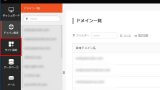
コアサーバーにログインし「サーバー設定」をクリックします。
次の画面で「ドメインウェブ」をクリックします。
URLはwww付、なしの両方が存在するのはSEO上良くないので、どちらかに統一します。
今回はwww付きに統一する設定でやってみます。
次の画面で
| ? | ドメイン名? | 転送URL先? |
| main | blank | |
| sub1 | www.aaa.com | 空白 |
| sub2 | aaa.com | www.aaa.com |
と入れて「NoDir」にチェックを入れます。
入力し終わったら下の方に行って「ドメイン設定」をクリックすれば終了です。
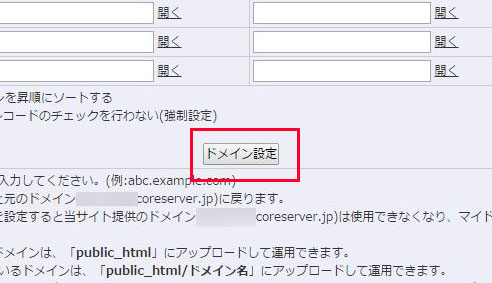
私の場合はリンクの受け渡しを行いたいので.htaccessで301リダイレクトをするのでその場合下のようにします。
これはどちらでも問題無いと思いますが、コアサーバー側で設置すると302リダイレクトになるので、私は自分で301にしています。
こちらの記事を参考にしてみてください。
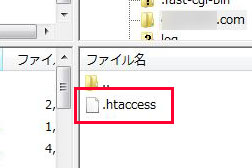

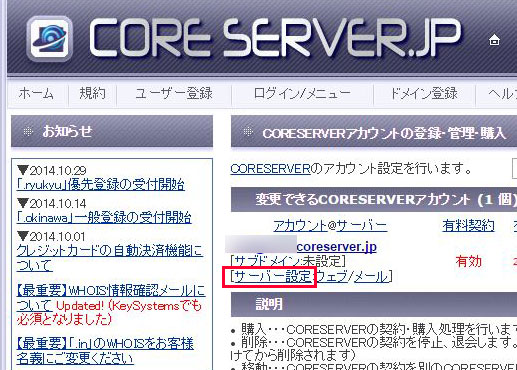
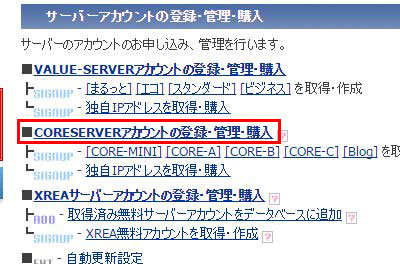
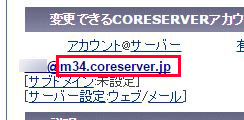
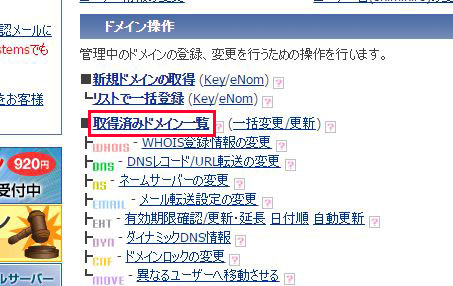
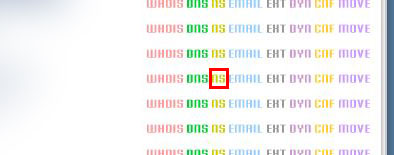
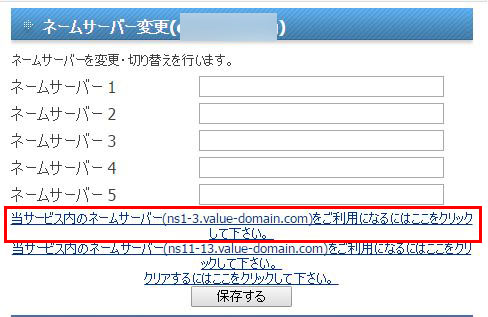
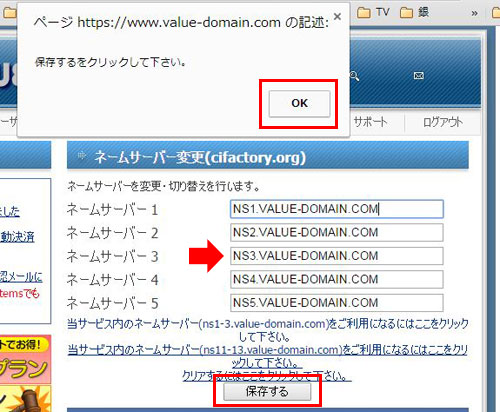
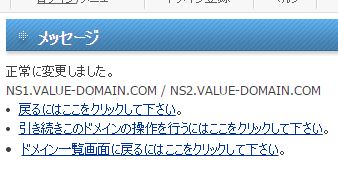
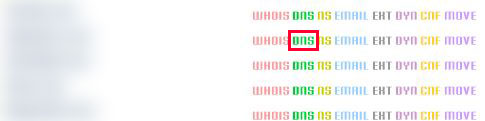
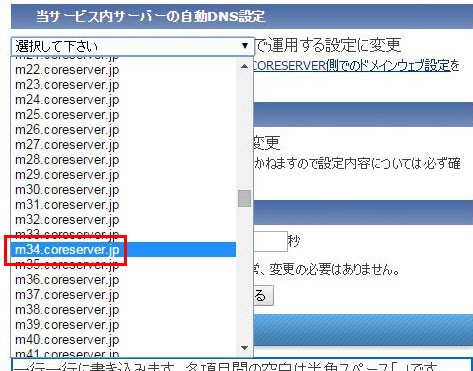
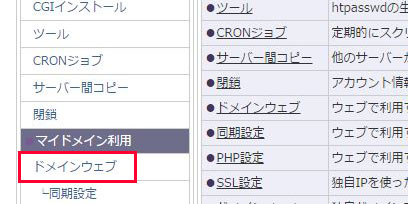
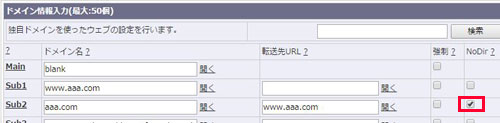
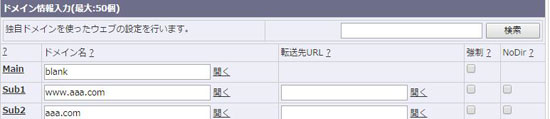
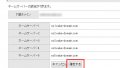
コメント